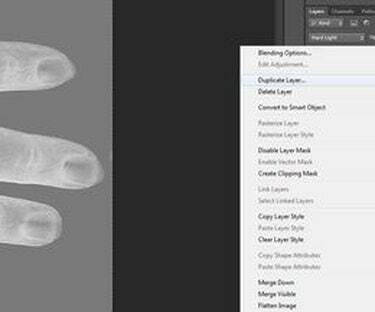
Можете да създавате рентгенови ефекти във Photoshop.
Рентгеновите камери създават интересни изображения, но са недостъпни, освен ако не сте техник по радиология. Дори тогава рентгеновите лъчи се правят само по необходимост поради радиацията, използвана за създаване на изображението. Можете да постигнете рентгенови ефекти върху всяко цифрово изображение на вашия компютър. с няколко прости филтъра на Photoshop.
Етап 1

Отворете Photoshop.
Отворете Photoshop на вашия компютър.
Видео на деня
Стъпка 2

Отворете файл с изображение.
Щракнете с левия бутон върху "Файл" в горната лента с инструменти и изберете "Отваряне" от падащото меню.
Стъпка 3

Изберете изображението, което искате да използвате.
Придвижете се до изображението, което искате да използвате, след което щракнете с левия бутон върху „Отваряне“. Изображението се отваря във Photoshop.
Стъпка 4

Дублирайте слоя.
Дублирайте слоя на изображението, като щракнете с десния бутон върху него в палитрата със слоеве, след което изберете „Дублиране на слой“ от падащото меню.
Стъпка 5

Обърнете изображението.
Обърнете изображението, като щракнете с левия бутон върху „Изображение“ в горната лента с инструменти, щракнете с левия бутон на мишката върху „Коригации“ в падащото меню и изберете „Обръщане“.
Стъпка 6

Добавете маска на слоя.
Добавете маска на слоя, като щракнете с левия бутон върху „Layer“ в горната лента с инструменти, щракнете с левия бутон върху „Layer Mask“ в падащото меню и изберете „Reveal All“.
Стъпка 7

Добавете коригиращ слой.
Добавете корекция на нюанса/наситеността, като щракнете с левия бутон върху „Слой“ в горната лента с инструменти, щракнете с левия бутон „Нов коригиращ слой“ в падащото меню и изберете „Hue/Saturation“. Диалоговият прозорец Hue/Saturation се отваря.
Стъпка 8

Задайте насищането на -100.
Регулирайте плъзгача под Наситеност на -100 процента.
Стъпка 9

Изберете „Твърда светлина“.
Щракнете с левия бутон върху основния слой с изображение в палитрата със слоеве. Задайте режима на смесване, като щракнете с ляв бутон върху черната стрелка, след което изберете "Hard Light" от падащото меню.
Стъпка 10

Дублирайте изображението няколко пъти.
Дублирайте слоя веднъж или два пъти, за да увеличите ефекта, като щракнете с десния бутон върху слоя в палитрата със слоеве и изберете "Дублиране на слой" от падащото меню.



